Oletko koskaan halunnut yhdistää Ring Video Doorbell -kellon Google Home -laitteeseen? Haluatko hallita Ringiä vain äänelläsi?
Näytämme sinulle, kuinka voit lisätä soittokellon Google Home -laitteeseen, ja kerromme, mitä voidaan tehdä, kun molemmat on linkitetty.
Toimiiko Ring Doorbell Google Homen kanssa?
Hyvä uutinen on, että Ring-ovikello voidaan yhdistää Google Home -laitteeseen. Pariliittämällä nämä kaksi laitetta saat mahdollisuuden hallita Ring-laitteen joitain ominaisuuksia Google Home -ääniavustajan avulla. Koska nämä kaksi laitetta ovat kuitenkin kilpailevilta valmistajilta, kaikki Ringin ominaisuudet eivät ole käytettävissä.
Tämä tarkoittaa, että et voi käyttää Google Nest Hubia videoiden katseluun Ring-laitteeltasi. Lisäksi Chromecast-laitteet eivät lähetä Ring-sisältöä televisioille tai muille näytöille. Näiden rajoitusten lisäksi on vielä monia tapoja käyttää Google Home ja Ring yhdessä.
Äänikomennolla voit tarkistaa laitteesi kunnon ja akun keston, vaihtaa liikehälytyksiä, määrittää viimeksi vierailijasi ja jopa tallentaa lyhyen videon.
Mitä tarvitset
- Sormuksen ovikello
- Ring-tili
- Google Home -laite
- Google-tili
- Google Home -sovellusLadata:iOS | Android (Vapaa)
- Google Assistant -sovellus -Ladata:iOS | Android (Vapaa)
- Ring-sovellus -Ladata:iOS | Android (Vapaa)
Kuinka asentaa rengas Google-kotiin
1. Käy Googlen kotiavustajan soittosivulla
Ensimmäinen vaihe linkittääksesi Ring-laitteesi Google Homeen on käydä Ring-laitteen osiossa Google Home Assistant Services -sivu.
Tällä sivulla valitset Google Home -laitteesi ja linkität sen Ring-tiliisi. Varmista, että sekä Google-tilisi että Ring-tilisi tiedot ovat käteviä. Tarvitset molemmat prosessin loppuun saattamiseksi.
2. Kirjaudu sisään Google Assistantiin
Kirjaudu sisään Google-tilillesi. Jos sinulla on useita Google-sähköpostiosoitteita, varmista, että tämä tili on sama kuin Google Home -laitteellasi.
3. Valitse Google-kotilaite, jota käytetään Ringin kanssa
Kun olet kirjautunut sisään, napsauta Lähetä laitteelle. Sinulle näytetään valikko, jonka avulla voit valita Ring-pariliitoksen muodostaman Google Home -laitteen tyypin.
Ring toimii Android 6.0: n ja sitä uudempien kellojen, Android 6.0: n ja uudempien televisioiden, Google Home Assistantin, Androidin kanssa 5.0 puhelimet, iOS 10.0 ja uudemmat laitteet, jotkut kuulokkeet, älynäytöt ja jotkut Android 6.0 tai uudemmat tabletteja. Tämä prosessi ei tue laitteita, joita ei ole lueteltu tässä.
Lisäksi, jos sinulla on vain yksi laite, jonka olet rekisteröinyt toimimaan Google Homen kanssa, vain kyseinen tyyppi on valikossa. Jos sinulla on useita Google Home -laitteita, valitse se, jota aiot käyttää Ringin kanssa.
Huomautus: Asennuksen aikana joskus Lähetä laitteelle -valikko ei tule näkyviin, kun olet kirjautunut Googleen. Jos et näe tätä painiketta, älä paniikkia. Seuraava vaihe tässä prosessissa on sama.
Jos olet valinnut laitteesi Lähetä laitteelle -valikossa, saat ilmoituksen puhelimen tai tablet-laitteen Google Assistant -sovelluksessa. Tämä ilmoitus pyytää lupaa muodostaa yhteys Ringiin. Valitse Joo ja siirry seuraavaan vaiheeseen.
Kuva 1/2
Kuva 2/2
Jos et näe Lähetä laitteelle -painiketta, sinun on linkitettävä Ring-tilisi verkkoselaimellasi. Voit tehdä tämän napsauttamalla sinistä Linkki teksti Google Home Assistant Ring -sivun oikeassa yläkulmassa.
Ponnahdusikkunassa sinua pyydetään vahvistamaan, että haluat yhdistää Ring-tilisi Google-tiliisi. Valitse Linkki jatkaa.
Liittyvät: Kuinka hallita älylaitteitasi Google Assistantin avulla
5. Kirjaudu sisään Ring-tilillesi
Seuraavaksi sinua pyydetään antamaan Ring-tilisi tiedot. Kirjoita se puhelimeesi, tablet-laitteeseesi tai selaimeesi. Kuvat näyttävät miltä näyttösi näyttää, jos käytät iPhonea. Jos päätät käyttää tablettia tai selainta, ikkunat ovat samanlaiset.
Kuva 1/3
Kuva 2/3
Kuva 3/3
Kun olet antanut tilitietosi, sinua saatetaan pyytää antamaan nämä tiedot toisen kerran yhdessä kaksivaiheisen todennuskoodin kanssa. Tämä koodi tulee lähettää tekstiviestillä siihen puhelinnumeroon, jonka olet tallentanut Ringin kanssa.
Tämä turvatoimenpide estää laitteiden luvattoman käytön. Syötä käyttäjätunnuksesi toisen kerran saamasi koodin mukana. Napauta sitten Kirjaudu sisään.
Kun olet valmis, saatat saada sähköpostin tai tekstin, jolla vahvistetaan, että Google Home on käyttänyt Ring-tiliäsi. Voit jättää tämän sähköpostin huomiotta.
6. Valtuuta Google Home käyttämään Ring-palvelua
Napsauta oranssia Valtuuta -painiketta linkityksen loppuun saattamiseksi.
Varmista, että kaikki toimi, palaamalla Ring-verkkosivulle Google Assistantissa. Päivitä sivu.
Sivun oikeassa yläkulmassa pitäisi näkyä sininen teksti, joka sanoo Poista linkitys. Tämä tarkoittaa, että Google Home -laitteesi on linkitetty onnistuneesti Ring-tiliisi.
Huomautus: Jos haluat jostain syystä poistaa Google Homen pääsyn Ring-laitteeseesi, napsauta sitten Poista linkitys teksti tekee niin. Jos siirrät tai luovutat Google-laitteesi, muista tehdä tämä, jotta muut eivät pääse käyttämään Ringisi.
Liittyvät: Käytä Google Assistantia päiväsi suunnitteluun
Mitä voin tehdä Google Homen ja Ringin kanssa?
Vaikka et ehkä pysty käyttämään Ring Video Doorbell -videosyöttöä, voit silti käyttää Google Homea kerätäksesi tiettyjä tietoja Ring-laitteestasi.
Voit sanoa:
"Hei Google, puhu Ringille uuden nauhoituksen aloittamisesta."
Tämä komento laukaisee Ring-ovikellosi nauhoittamaan lyhyen videon. Tallennus lopetetaan automaattisesti. Tämä tallenne tallennetaan Ring-sovellukseesi.
"Hei Google, kysy Ringiltä laitteideni kuntoa."
Tämä komento on erityisen hyödyllinen niille, jotka haluavat mieluummin käyttää Ringin sisäistä akkua johdotuksen sijaan. Käyttäen komentoa Google Assistant antaa tietoja Ring-laitteesi akun varaustasosta.
"Hei Google, puhu Ringille viimeksi, kun ovikelloni soi."
Tämä komento antaa tietoa Ring-ovikellon viimeisimmästä toiminnasta. Jos ovikellosi on asetettu tallentamaan liikettä, se sisältää myös tiedot viimeisimmästä liiketapahtumasta sekä tietoa Soittopainikkeen fyysisistä painalluksista.
Lisätietoja ja täydellinen luettelo komennoista on osoitteessa Google Home Assistant -palvelusivu.
Yhdistä soittoääni ja Google Home
Vaikka Ring Video Doorbell -palvelun kaikkia toimintoja ei ole käytettävissä, sen linkittäminen Google Home -laitteeseen tarjoaa silti useita hienoja ominaisuuksia.
Noudattamalla tämän oppaan ohjeita voit tarkistaa Ring-laitteesi kunnon, aloita äänittämällä Ring-laitteellesi ja saada tietoa siitä, milloin viimeksi Ring-ovikellosi havaitsi a vierailija.
Näiden laitteiden linkittäminen tarjoaa toisen kätevän vaihtoehdon älykkään kodin kahden tehokkaan komponentin hallintaan. Varmista vain, että laitteidesi turvallisuus on aina tärkeä osa älykkään kodin suunnittelua.
Älykkään kodin laitteisto on osa esineiden internetiä, mutta kuinka turvallinen verkkosi on näiden laitteiden kanssa?
- Älykoti
- Google-etusivu
- Rengas
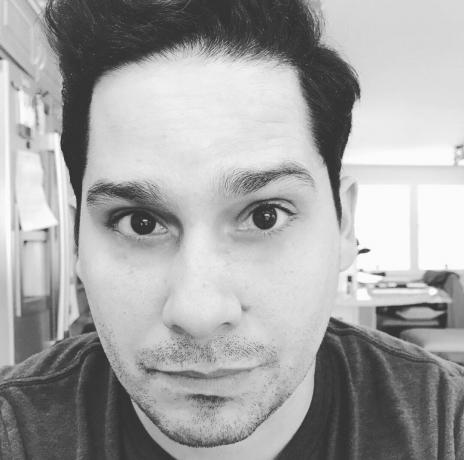
Matt L. Hall kattaa MUO: n tekniikan. Alun perin Austinista, Texasista, hän asuu nyt Bostonissa Massachusettsissa vaimonsa, kahden koiransa ja kahden kissan kanssa. Matt opiskeli englantia Massachusettsin yliopistossa.
Tilaa uutiskirjeemme
Liity uutiskirjeeseemme, jossa on teknisiä vinkkejä, arvosteluja, ilmaisia e-kirjoja ja erikoistarjouksia!
Vielä yksi askel !!!
Vahvista sähköpostiosoitteesi juuri lähettämässäsi sähköpostissa.


